Трудите се да задржите своје е-поруке како су организоване колико год је то могуће, али понекад је најбоље да уместо тога једноставно направите нови додатак за Гмаил. Не брините, нећете имати проблема са Гоогле-ом јер имате више од једног додатка за е-пошту.
Многи корисници вероватно имају толико да понекад забораве зашто су их уопште креирали. Процес неће трајати више од неколико минута, али оно што може потрајати дуже је одлучивање о томе које име ћете дати својој новој адреси е-поште.
Како додати већ постојећи Гмаил налог у апликацију
Ако сте уморни од приступа вашем Гмаил имејлови преко Телеграма, време је да додате тај додатак у Гмаил апликацију и на тај начин можете да проверите своје имејлове и за своје друге Гмаил налоге. Да бисте додали тај налог:
- Отворите апликацију Гмаил
- Идите на Подешавања
- Додирните Додај налог
- Додирните опцију Гоогле
Након што унесете лозинку, унесите име и лозинку налога који желите да додате. Не заборавите да додирнете следеће и (ако се усуђујете) прочитајте Гоогле услове коришћења услуге. Додирните плаво дугме Слажем се. Када плави круг престане да се окреће, ваш налог ће бити наведен са осталима.
Како да креирате и додате нови Гмаил налог
Додавање потпуно новог налога је једнако једноставно као додавање већ постојећег налога. Да бисте креирали нови Гмаил налог, отворите апликацију и идите на Подешавања. Додирните Додај налог, а затим опцију Гоогле.
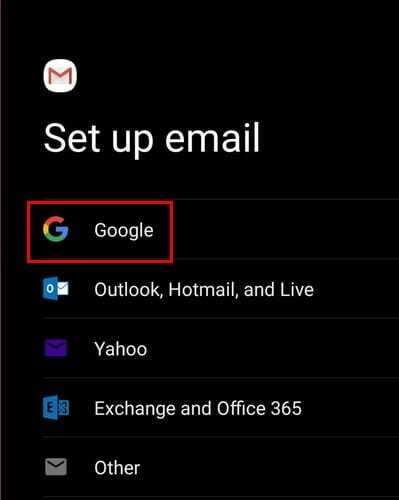
У следећем Виндовс-у додирните опцију Креирај налог. Када то урадите, приказаће вам опцију да одаберете да ли је налог који креирате за вас или за управљање вашим пословањем.
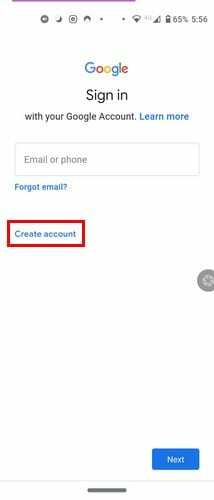
Кораци који следе су лаки јер ће Гоогле од вас тражити да додате личне податке као што је ваше име и додате лозинку на свој нови налог. Преостали кораци укључују додавање броја телефона и пристанак на неке ствари које можете прочитати пре него што пристанете. Чим завршите, нови налог ће бити излистан са већ постојећим.
Гоогле ће такође предложити нека имена за ваш нови налог, али ћете такође видети опцију да направите сопствени. Једина мана томе је што је име можда већ заузето, али не и оно које вам Гоогле предлаже.
Како уклонити Гмаил налог на Андроиду
не желите избришите свој Гмаил налог, али желите да га уклоните са уређаја. У том случају, идите у апликацију Гмаил и додирните слику профила и додирните Управљајте налозима на овом уређају.
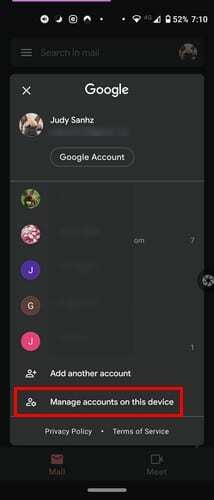
Додирните налог који желите да уклоните и у следећем прозору видећете опцију да га уклоните.
Финал Тхоугхт
Имати више од једног Гмаил налога је неизбежно. Један можете користити за нежељену пошту, други за породицу, а трећи за посао. Ако вам икада затреба да креирате још једну и заборавите шта је био процес, надамо се да вам је чланак освежио памћење. Поделите своје мисли са нама у коментарима испод.